Photoshop制作立体效果的照片边框
文章来源于 太平洋,感谢作者 古稀昏鸦 给我们带来经精彩的文章!设计教程/PS教程/其他教程2011-10-03
在Photoshop里,有一个不太被人看好的功能,那就是“动作”。别小看这小动作,它可是有记忆功能,能够把你制作镜框的过程记录下来,供你随时使用。
在Photoshop里,有一个不太被人看好的功能,那就是“动作”。别小看这小动作,它可是有记忆功能,能够把你制作镜框的过程记录下来,供你随时使用。加镜框时,如果使用该软件的“批处理”,过程将非常快捷。比如一个含有15个图片的文件夹,将它们缩小、加镜框、另存,总共用不了一分钟。
这个“动作”,也可以记录你处理图片的其它过程,用以处理那些需要做相同处理的图片,在这里不再多述。
一、 相框的制作
打开Photoshop,会发现“动作”在“历史记录”栏右边。打开一个图片,点击“动作”。在制作相框之前,点击下图中的“1”,新建一个“组”,取名为:“相框”,可以把各种相框编入其中,便于以后查找。以下示例说明:
如果图片看不清,单击看大图。
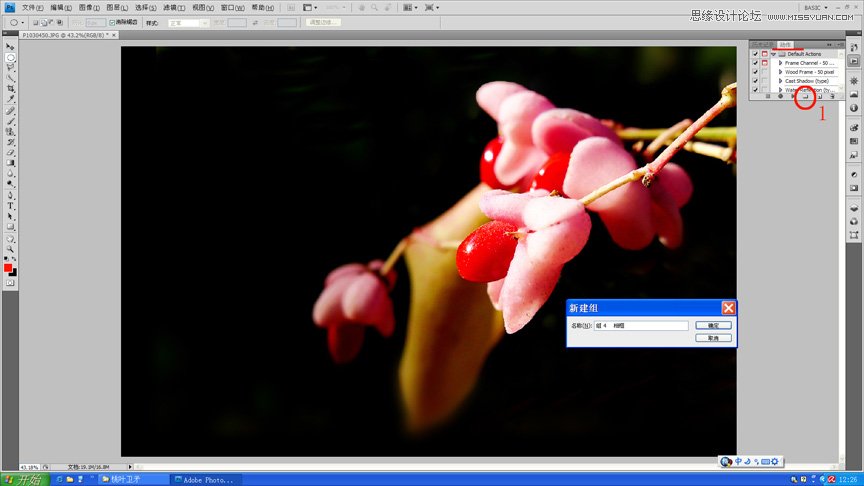
1 制作上下为黑边的相框:
点击下图中标有红圈的按钮,新建一个“动作”,命名为“上下黑边”
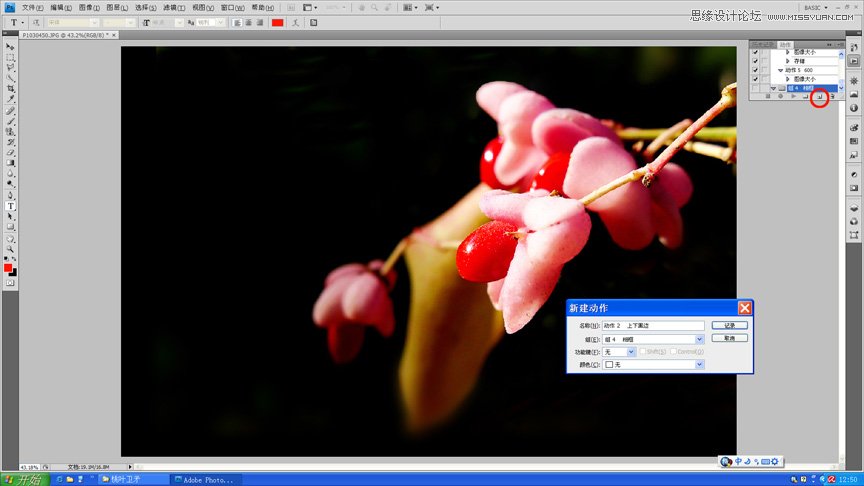
在新建“动作”后,下图中标有红圈的点,由黑色变成红色,表示“开始记录动作”。如果不是红色,点击呈红色。
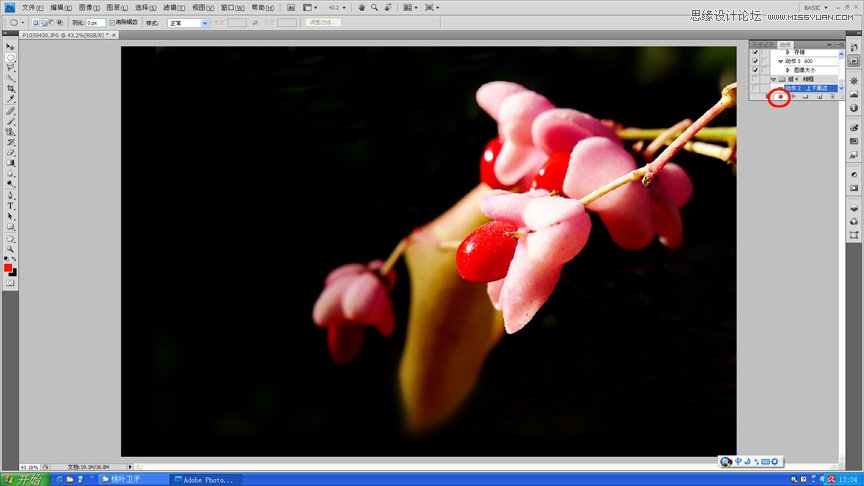
在制作相框的过程中,如果发生错误,点击下图中标有“1”的方块按钮——停止记录按钮,使开始记录按钮变成黑色,然后点击标有“2”的删除按钮,删除去该动作。同时,把历史记录退到相应的步骤。然后点击开始记录按钮至红色,重新开始动作。
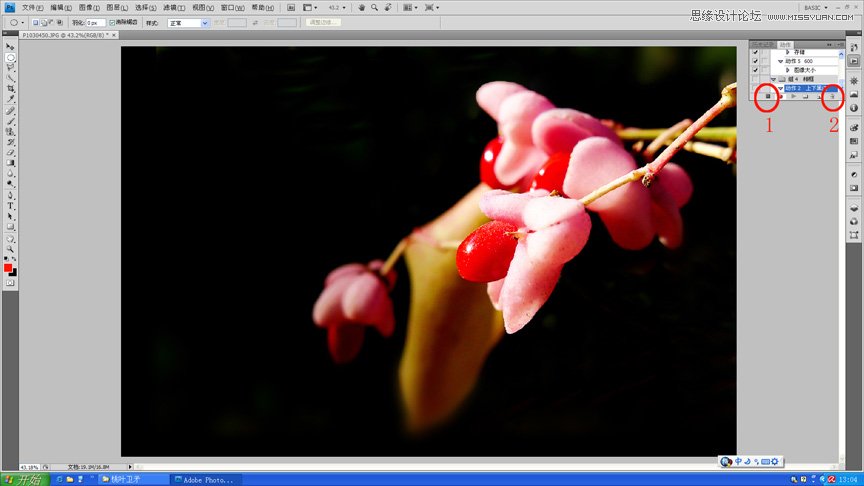
现在开始制作相框。
a 压缩图片:为了便于上传图片,在这里先压缩图像。点击“图像”/“图像大小”,按下图中的“1”打钩,保持图片长宽比例不变。在下图中的“2”,选择图像的宽,一般以900像素为宜,这里选为850.
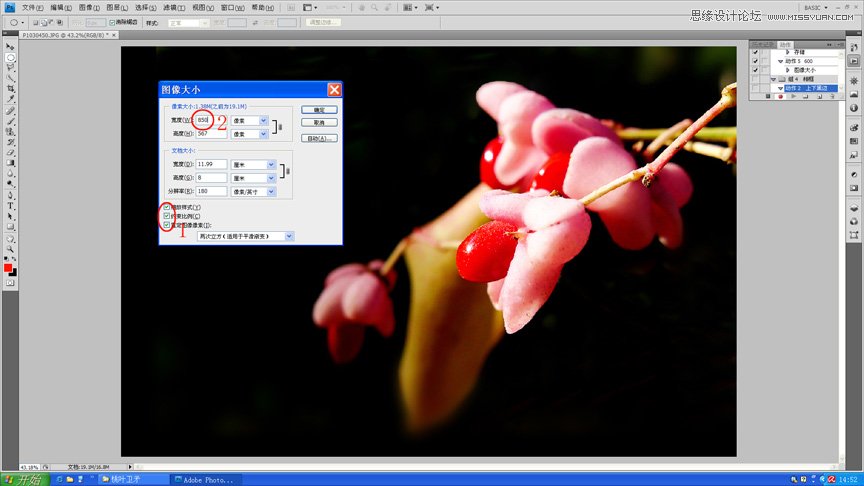
 情非得已
情非得已
推荐文章
-
 Photoshop详解商业磨皮中如何提升照片质感2020-03-19
Photoshop详解商业磨皮中如何提升照片质感2020-03-19
-
 直方图原理:实例解析PS直方图的应用2019-01-17
直方图原理:实例解析PS直方图的应用2019-01-17
-
 工具原理:详解PS渐变映射的使用技巧2019-01-10
工具原理:详解PS渐变映射的使用技巧2019-01-10
-
 Photoshop CC 2019 20.0中文版新功能介绍2018-10-24
Photoshop CC 2019 20.0中文版新功能介绍2018-10-24
-
 Photoshop详解ACR渐变滤镜在后期的妙用2018-09-29
Photoshop详解ACR渐变滤镜在后期的妙用2018-09-29
-
 Photoshop通过调色实例解析直方图使用技巧2018-09-29
Photoshop通过调色实例解析直方图使用技巧2018-09-29
-
 Photoshop详细解析CameraRaw插件使用2018-03-29
Photoshop详细解析CameraRaw插件使用2018-03-29
-
 Photoshop解析新手必须知道的学习笔记2017-06-05
Photoshop解析新手必须知道的学习笔记2017-06-05
-
 Photoshop详细解析曲线工具的使用原理2017-02-08
Photoshop详细解析曲线工具的使用原理2017-02-08
-
 Photoshop详细解析钢笔工具的高级使用技巧2016-12-08
Photoshop详细解析钢笔工具的高级使用技巧2016-12-08
热门文章
-
 Photoshop详解商业磨皮中如何提升照片质感
相关文章10402020-03-19
Photoshop详解商业磨皮中如何提升照片质感
相关文章10402020-03-19
-
 操作技巧:如果用PS提高照片的清晰度
相关文章7042019-07-24
操作技巧:如果用PS提高照片的清晰度
相关文章7042019-07-24
-
 水印制作:用PS给照片添加水印效果
相关文章10292019-04-07
水印制作:用PS给照片添加水印效果
相关文章10292019-04-07
-
 摄影后期:分析后期作品画面和确认思路
相关文章5492019-04-01
摄影后期:分析后期作品画面和确认思路
相关文章5492019-04-01
-
 修图技巧:十个常见的PS修图错误分析
相关文章12312019-03-08
修图技巧:十个常见的PS修图错误分析
相关文章12312019-03-08
-
 工具使用:详解PS曝光度工具的使用技巧
相关文章9052019-01-26
工具使用:详解PS曝光度工具的使用技巧
相关文章9052019-01-26
-
 直方图原理:实例解析PS直方图的应用
相关文章7402019-01-17
直方图原理:实例解析PS直方图的应用
相关文章7402019-01-17
-
 插画技巧:如何给插画添加满意的效果
相关文章5892019-01-17
插画技巧:如何给插画添加满意的效果
相关文章5892019-01-17
